يُعرف (Hard Reset) أيضًا باسم إعادة ضبط المصنع أو إعادة الضبط الرئيسية. إنها عملية إزالة جميع البيانات والتطبيقات والإعدادات من الهاتف لاستعادتها إلى الحد الأدنى من الإعدادات الأصلية التي تم إصدارها بها. سيناقش هذا الدليل الأسباب والأدوات والحلول البديلة لإعادة ضبط جهاز Vivo Y91. دعونا نتعمق في التفاصيل على الفور.
الجزء 1: لماذا أحتاج إلى إعادة تعيين ثابت على Vivo Y91؟
قد ترغب في مسح جميع البيانات والتطبيقات باستخدام خيارات إعادة التعيين الثابت لـ Vivo Y91 لعدة أسباب. دعونا نراجعهم واحدا تلو الآخر.
الكثير من المحاولات الخاطئة
عندما تنسى قفل الشاشة الخاص بك، فأنت مقفل عمليا من هاتفك، وهذا ليس أكثر من لبنة. لذلك، عندما تحاول استخدام كلمة مرور خاطئة ولا يعمل شيء، يمكنك إعادة تعيين Vivo Y91 بشدة لتجاوز قفل الشاشة. ولكن كيف يمكن إعادة ضبط Vivo y91 بدون كلمة مرور؟ استمر في القرائة لتجدها.
تخطط لبيعه
يحتوي هاتفك على الكثير من معلوماتك الشخصية والرسمية. لذلك، عندما تبيعه، يوصى دائمًا باختيار إعادة ضبط المصنع على Vivo Y91 بدلاً من تسجيل الخروج من جميع الحسابات وإزالة البيانات. يضمن عدم تمكن المالك الجديد من استعادة أي من بياناتك.
قم بتحرير المزيد من مساحة التخزين
تتسبب قلة الذاكرة غير المستخدمة والذاكرة المكونة بشكل خاطئ في انخفاض الأداء وتعليق هاتفك. إذا قمت بإجراء إعادة ضبط ثابت لـ Vivo Y91، فيمكنك استعادة ذاكرة هاتفك وتعزيز الأداء.
الجزء 2: كيفية إعادة ضبط Vivo Y91؟
كيفية إعادة ضبط Vivo Y91 بدون كلمة مرور؟ لديك خيارات متعددة ويجب عليك تحليل متطلباتك بعمق لاتخاذ القرار الصحيح. فيما يلي الخيارات المناسبة لك.
إعادة ضبط المصنع من الإعدادات (مع كلمة المرور)
لا تعمل طريقة إعادة الضبط المادي لـ Vivo Y91 إلا عند إلغاء قفل هاتفك، لذا فهي خيار بكلمة مرور. هذه الأداة مضمنة في هاتفك، لذا لا يلزم تنزيلها. إليك العملية الكاملة خطوة بخطوة.
- قم بتشغيل هاتفك
- انقر فوق رمز الإعدادات من شاشتك الرئيسية أو قائمة التطبيق.
- انتقل إلى خيار المزيد من الإعدادات.
- حدد النسخ الاحتياطي وإعادة تعيين > خيار محو جميع البيانات.
- انقر فوق محو كل شيء.
- اختر خيار إعادة ضبط الهاتف، وستبدأ عملية إعادة ضبط جهاز Vivo Y91.
أدخل وضع الاسترداد
الخيار المدمج الآخر هو إعادة ضبط هاتف Vivo Y91 في وضع الاسترداد. يقوم بمسح جميع البيانات والصور والتطبيقات وكلمات المرور المحفوظة وما إلى ذلك. كيف يمكنك إعادة ضبط Vivo y91 بدون كلمة مرور؟ وضع الاسترداد هو الجواب.
- اغلق هاتفك.
- اضغط مع الاستمرار على أي من مجموعات الأزرار هذه حتى ترى الشعار على شاشتك.
- رفع الصوت + زر الطاقة أو
- خفض الصوت + زر الطاقة.
- عندما ترى الشعار، حرر جميع الأزرار.
- ستظهر شاشة "No command" مع Android.
- الآن، اضغط على زري رفع الصوت والطاقة للدخول إلى وضع الاسترداد.
- حدد خيار مسح البيانات في الشاشة التالية باستخدام أزرار الصوت وقم بالتأكيد باستخدام زر الطاقة.
- حدد خيار نعم باستخدام أزرار الصوت واضغط على زر الطاقة.
- بمجرد اكتمال إعادة التعيين، سترى قائمة وضع الاسترداد مرة أخرى.
- اضغط على زر التشغيل لتحديد Reboot system now.
- عند اكتمال عملية إعادة التشغيل، تكتمل إعادة ضبط جهاز Vivo Y91.
خدمة العثور على جهازي من Google (فقدان البيانات)
Google Find my device هي أداة من Google تعمل على جميع أجهزة Android. ومع ذلك، فهو لا يعمل إلا إذا قمت بتكوين هاتفك في حساب Google الخاص بك. اختر خيار إعادة التعيين الثابت Vivo Y91 لإعادة ضبط هاتفك عن بُعد. هنا كيف يعمل.
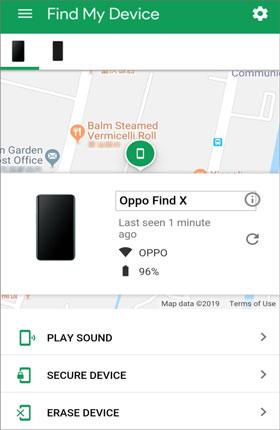
- في متصفح جهاز الكمبيوتر الخاص بك، افتح موقع خدمة العثور على جهازي من Google على الويب.
- قم بتسجيل الدخول باستخدام اسم مستخدم Google وكلمة المرور.
- سترى ثلاثة خيارات بعد تسجيل الدخول، أي تشغيل الصوت وجهاز آمن وجهاز محو.
- انقر فوق خيار محو الجهاز.
- في قائمة Erase all data، اختر خيار Erase.
- هاهو! اكتملت إعادة ضبط جهاز Vivo Y91.
حساب Gmail
يمكنك أيضًا إلغاء قفل هاتف Vivo باستخدام حساب Gmail الخاص بك. هكذا كيف تقوم بها.
- قم بتشغيل هاتفك المحمول.
- بعد عدة محاولات غير ناجحة لإدخال كلمة المرور على هاتفك المحمول Vivo Y91، سترى خيار نسيت النمط. انقر عليه.
- الآن، اختر تفاصيل حساب Google من القائمة.
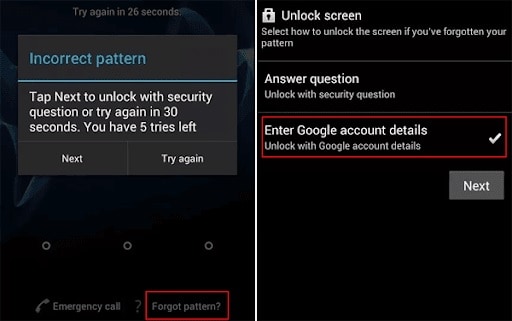
- بعد ذلك، اختر كلمة مرور جديدة أو نقشًا أو رقم تعريف شخصيًا جديدًا تريد استخدامه لهاتفك.
- أخيرًا، تم إلغاء قفل هاتفك.
الجزء 3: بعض الأدوات الفعالة لإصلاح مشاكلك
إذا كنت تعتقد أن الأدوات المذكورة أعلاه تقنية للغاية وتريد استخدام أدوات أكثر موثوقية ويمكن الوصول إليها لإعادة ضبط Vivo Y91، فيمكنك أيضًا استخدام Dr.Fone - Data Eraser و Dr.Fone- Screen Unlock.
Dr.Fone - Data Eraser
Dr.Fone - Data Eraser يقوم بازالة البيانات وكلمات المرور المحفوظة والرسائل ومعلومات تسجيل الدخول وسجل المتصفح وبيانات ذاكرة التخزين المؤقت والصور والموسيقى ومقاطع الفيديو والملفات الأخرى من Android و iPhone. إذا كنت تبيع هاتفك أو تريد مسح ذاكرة هاتفك، فهذا هو الحل الأفضل لك. البيانات غير قابلة للاسترداد وبالتالي فهي آمنة للغاية. هنا كيف يعمل.
- قم بتشغيل Dr.Fone على جهاز الكمبيوتر الخاص بك وحدد "Data Eraser" من القائمة الرئيسية.

باستخدام كبل USB، قم بتوصيل هاتف Android الخاص بك بالكمبيوتر.

- سيتم توصيل ممحاة بيانات Dr.Fone بجهازك. انقر فوق الزر "محو كل البيانات" لبدء العملية.

اقرأ وأكد التحذير المنبثق. أدخل "000000" في مربع النص لتأكيد العملية.

احتفظ بهاتفك متصلاً بجهاز الكمبيوتر الخاص بك حتى تكتمل عملية المسح. قد يستغرق بضع دقائق.

- عند اكتمال محو البيانات، سترى إعادة ضبط بيانات المصنع أو مسح جميع البيانات على الهاتف. سيؤدي ذلك إلى إكمال عملية إعادة ضبط الجهاز على Vivo Y91.

أخيرًا، تم ذلك.

Dr.Fone - Screen Unlock
كيفية إعادة ضبط Vivo Y91 بدون كلمة مرور؟ إذا كنت هنا لحل هذا السؤال بسبب نسيان كلمة المرور، فإن Dr.Fone - Screen Unlock هو أداة أفضل لك.
دعونا نرى كيف تعمل لإزالة شاشة قفل Vivo Y91. قم بتنزيل البرنامج وتثبيته ثم اتبع هذه الخطوات.
- قم بتوصيل هاتف Vivo Y91 بالكمبيوتر.
- قم بتشغيل برنامج Dr.Fone على جهاز الكمبيوتر الخاص بك واختر "إفتح الشاشة" من القائمة الرئيسية للبرنامج.

- يعرض لك Dr.Fone قائمة بماركات هواتف Android ؛ اختر Vivo هنا. يجب عليك اختيار العلامة التجارية الصحيحة لأن آلية الأداة قد تختلف في الطرز المختلفة.

- انتقل إلى وضع التنزيل.

- قم بإيقاف تشغيل هاتف Vivo Y91.
- اضغط على زر خفض الصوت + زر الصفحة الرئيسية + زر الطاقة في نفس الوقت حتى ترى القائمة. استخدم زر رفع الصوت لاختيار وضع التنزيل.
- انتظر حتى اكتمال تنزيل حزمة الاسترداد، وانتقل إلى الخطوة التالية.
- انقر فوق الزر "إزالة الآن" لبدء العملية.

- أخيرًا، تمت إزالة قفل شاشة هاتفك.

التلخيص
إعادة ضبط المصنع هو الحل الأخير للعديد من مشكلات الأداء والقفل على هواتف Android. على الرغم من أن لديك العديد من الخيارات لإعادة ضبط هاتف Vivo Y91، فإن أفضل حل هو الحل الذي يناسب متطلباتك. من المهم ملاحظة أن النسخ الاحتياطي المحدث لهاتفك هو دعم قوي يمكنك من خلاله اتخاذ قرار إعادة تعيين Vivo Y91 الثابت بسهولة لأن النسخ الاحتياطي يضمن أنه يمكنك استعادة بياناتك بسرعة.
حل مشاكل Android
- مشاكل هاتف Android الشائعة
- فتح قفل هاتف Android
- وضع الاسترداد في Android
- استعادة البيانات المحذوفة أو المفقودة من iPhone 6 Plus
- استعادة البيانات من جهاز iPad التالف بسبب المياه
- استعادة الفيلم المفقود من iPod
- استرداد البيانات المفقودة من جهاز iPhone مكسور
- استعادة البيانات من كلمة مرور iPhone
- استعادة رسائل الصور المحذوفة من iPhone
- استرداد مقاطع الفيديو المحذوفة من iPhone
- استعادة بيانات iPhone لا تعمل بشكل دائم
- برنامج Internet Explorer لأجهزة iPhone
- استرداد البريد الصوتي المحذوف
- تعليق iPhone على شاشة شعار Apple
- جهات الاتصال مفقودة بعد تحديث iOS 13
- أفضل 10 برامج لاستعادة بيانات iOS
- مشاكل هاتف Samsung
